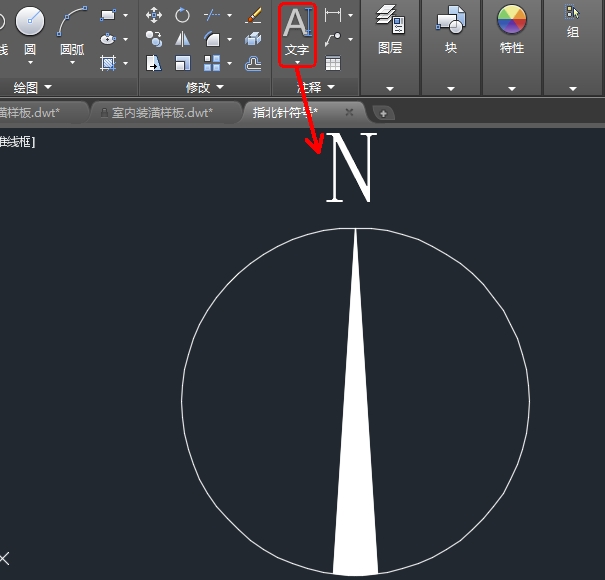通过绘制指北针符号实例,以此掌握指北针符号中圆、箭头、文字的大小等。
1.启动AtuoCAD2015中文版软件,按快捷键【Ctrl+O】键选择打开“室内装潢样板.dwt”样板文件,从而调用其中已有的绘制环境,如图所示。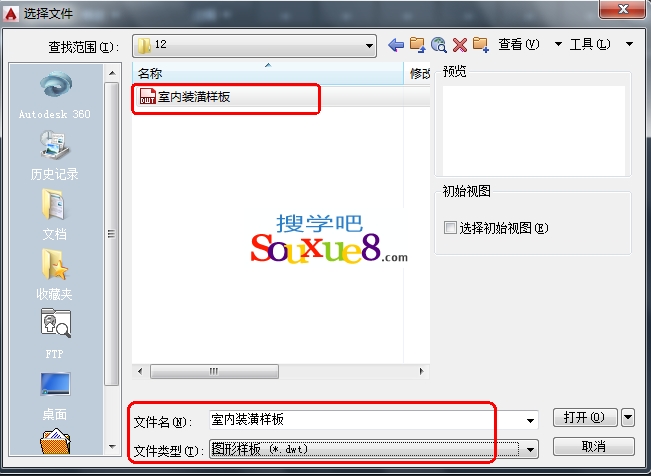
2.在AutoCAD2015中文版工具栏中选择“图层”-“图层特性”图标,打开“图层特性管理器”面板。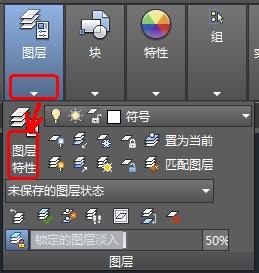
3.在打开的“图层特性管理器”面板中单击“新建图层”![]() 按钮,新建一个图层,命名为“符号”,然后单击“置为当前”
按钮,新建一个图层,命名为“符号”,然后单击“置为当前”![]() 按钮,如图所示。
按钮,如图所示。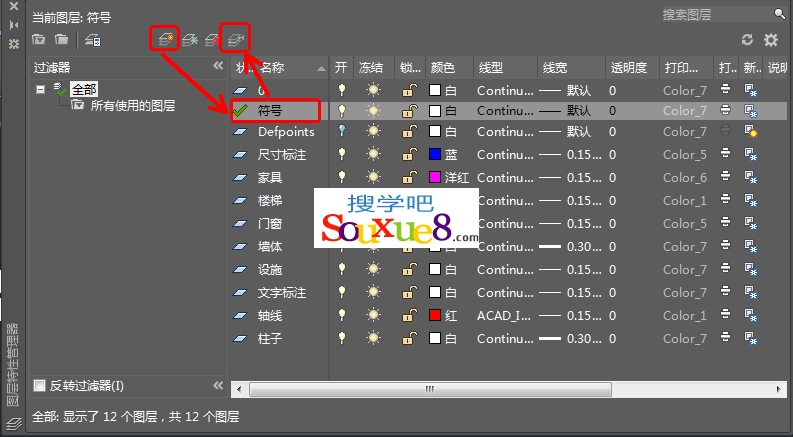
4.在AutoCAD2015中文版工具栏中选择“圆”按钮,在绘图窗口中绘制一个半径为12mm的圆,如图所示。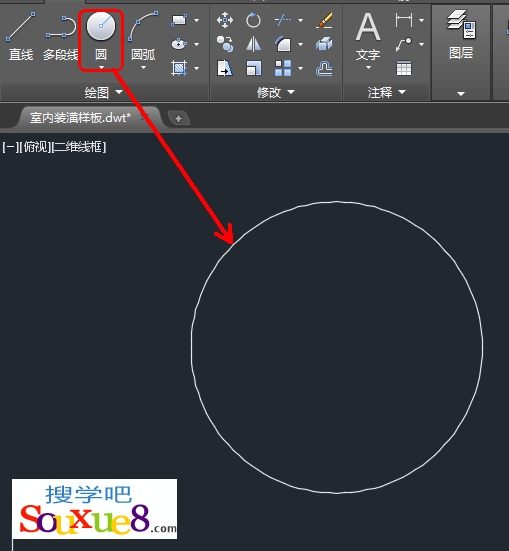
5.在AutoCAD2015中文版工具栏中选择“多段线”按钮,根据提示选择圆的定点,设置多段线半宽,起点为0,端点为3,画出指针,如图所示。

![]()

6.在AutoCAD2015中文版工具栏中选择“单行文字”按钮,根据提示输入大写“N”,并设置字体合适大小,移动到合适位置,最终效果如图所示。